适用于:
还可以手动将单个设备载入到 Microsoft 365。 在承诺加入网络中的所有设备之前,可能需要先在测试服务时执行此作。
重要
此脚本已经过优化,最多可在 10 台设备上使用。
若要大规模部署,请使用 其他部署选项。 例如,可以使用 组策略 在载入Windows 10设备中提供该脚本,将载入脚本部署到生产中的 10 多个设备。
载入设备
从 Microsoft Purview 门户获取配置包 .zip 文件 (DeviceComplianceOnboardingPackage.zip) 包
在导航窗格中,选择 “设置>设备载入”。
在 “部署方法 ”字段中,选择“ 本地脚本”。
单击“ 下载包 ”并保存 .zip 文件。
将配置包的内容提取到要载入的设备上的某个位置 (例如桌面) 。 应有一个名为 DeviceComplianceLocalOnboardingScript.cmd 的文件。
在设备上打开提升的命令行提示符并运行脚本:
转到“开始”并键入“cmd”。
右键单击“命令提示符”,然后选择“以管理员身份运行”。
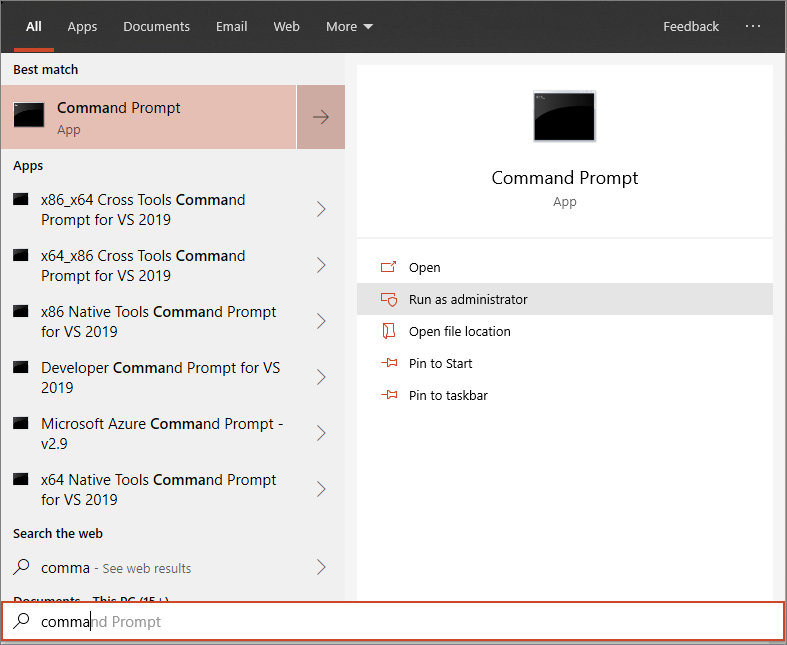
键入脚本文件的位置。 如果将文件复制到桌面,请键入: %userprofile%\Desktop\DeviceComplianceLocalOnboardingScript.cmd
按 Enter 键或单击“ 确定”。
有关如何手动验证设备是否合规并正确报告传感器数据的信息,请参阅排查Microsoft Defender高级威胁防护载入问题。
使用本地脚本的卸载设备
出于安全原因,用于卸载设备的程序包将在下载之日起 30 天后过期。 发送到设备的过期卸载包将被拒绝。 下载卸载包时,你将收到程序包到期日期的通知,并且包名称中也会包含该包。
注意
载入和卸载策略不得同时部署在同一台设备上,否则将导致不可预知的冲突。
从 Microsoft Purview 门户获取卸载包。
在导航窗格中,选择 “设置>设备卸载”。
在 “部署方法 ”字段中,选择“ 本地脚本”。
单击“ 下载包 ”并保存 .zip 文件。
将 .zip 文件的内容提取到可供设备访问的共享只读位置。 应有一个名为 DeviceComplianceOffboardingScript_valid_until_YYYY-MM-DD.cmd 的文件。
在设备上打开提升的命令行提示符并运行脚本:
转到“开始”并键入“cmd”。
右键单击“命令提示符”,然后选择“以管理员身份运行”。
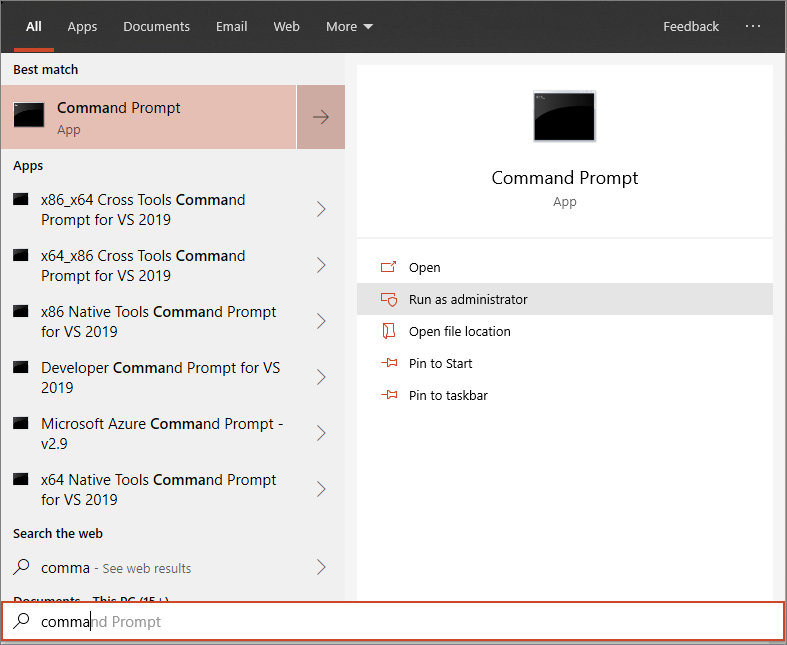
键入脚本文件的位置。 如果将文件复制到桌面,请键入: %userprofile%\Desktop\WindowsDefenderATPOffboardingScript_valid_until_YYYY-MM-DD.cmd
按 Enter 键或单击“ 确定”。
重要
卸载会导致设备停止向门户发送传感器数据。
监视设备配置
可以按照 [排查载入问题] ( (/windows/security/threat-protection/microsoft-defender-atp/troubleshoot-onboarding) 中的不同验证步骤来验证脚本是否已成功完成且代理正在运行。
还可以直接在门户上或通过使用不同的部署工具进行监视。
使用门户监视设备
选择 “设置”“>设备载入>设备”。
转到Microsoft Purview 门户,然后选择 “设置>设备载入>设备”。
验证设备是否显示。